Как работать с утилитой Windows PowerShell
Опытные пользователи операционной системы Windows 10 могли слышать об утилите командной строки PowerShell. Также с ней могут быть знакомы имеющие опыт работы с Windows 7 и 8.1. После многих лет использования приложения командной строки Windows и файлов формата .bat пришло время познакомиться с более функциональным инструментом.
PowerShell является ценным пополнением списка инструментов Windows и его масштаб может отпугнуть некоторых пользователей. Что это — скриптовый язык или командная оболочка? Не стоит беспокоиться: несмотря на обширные возможности, освоить PowerShell по силам каждому.
Шаг 1: установка
Для начала нам необходима сама утилита PowerShell. Если вы работаете с Windows 10, у вас уже установлена версия PowerShell 5. Обновление Windows 10 Anniversary Update использует версию 5.1, но разница незаметна. В Windows 8 и 8.1 применяется PowerShell 4, чего тоже вполне достаточно. Установка PowerShell на Windows 7 не доставит проблем, но всё же пару лишних шагов придется сделать.
Windows Powershell: Что это и как использовать? Основные команды 🖥️⚙️🧰
В частности, нужно дополнительно установить .Net Framework. Можно установить Windows Management Framework, в состав которого входит PowerShell.
У PowerShell есть два интерфейса. Опытные пользователи могут выбрать полноценный графический интерфейс, известный как Integrated Scripting Environment (ISE). Новичкам лучше использовать консоль PowerShell, простой текстовый интерфейс в стиле командной строки Windows или даже DOS 3.2.
Для запуска PowerShell от имени администратора в Windows 10 нажмите на кнопку «Пуск» и прокрутите список приложений до Windows PowerShell. В Windows 8.1 ищите Windows PowerShell в папке System в Windows. В Windows 7 оболочка располагается в папке Accessories. В качестве обычного пользователя PowerShell можно запустить точно так же, используя левую кнопку мыши вместо правой.
В любой версии Windows можно применить поиск. Для удобства дальнейшего использования можно закрепить PowerShell на панели задач.
Шаг 2: старые команды Windows
Синтаксис команд Windows в PowerShell работает привычным образом. Например, cd меняет папки, dir показывает список всех файлов и папок внутри текущей папки.
В зависимости от метода запуска консоли PowerShell можно начать в c:Windowssystem32 или в c:Users . В примере на скриншоте используется команда cd .. (с пробелом) для перехода на один уровень вверх за раз, затем запускается команда dir для отображения списка файлов и папок в директории C:.

Шаг 3: установка файлов помощи
Команды вроде cd и dir не являются активными командами оболочки PowerShell. Это так называемые псевдонимы (aliases) — замены настоящих команд PowerShell. Псевдонимы удобны для тех, кто имеет большой опыт работы с командной строкой. Однако они не затрагивают глубин PowerShell.
Чтобы начать знакомиться с возможностями PowerShell, наберите help и нужную вам команду. На скриншоте показана команда help dir.

Команда help говорит, что dir является псевдонимом команды PowerShell Get-ChildItem. Если набрать get-childitem в PS C:>, увидите то же самое, что и при использовании команды dir.
Как указано внизу скриншота, файлы помощи для PowerShell не устанавливаются автоматически. Для их получения запустите PowerShell от имени администратора и наберите update-help. Установка файлов помощи займёт несколько минут, ряд модулей могут отсутствовать — например, в данном случае не установились Help for NetWNV и SecureBoot. Когда всё готово, полная система помощи всегда будет давать нужные подсказки.
Теперь наберите команду get-help и любую интересующую вас команду («cmdlet» на языке PowerShell, по-русски командлеты), будет показано её описание. Например, get-help get-childitem выдаёт список опций get-childitem. Также можно вывести разные возможные варианты. Например
get-help get-childitem -examples
выдает семь подробных примеров использования get-childitem. Команда
get-help get-childitem -detailed
включает в себя эти семь примеров и подробные разъяснения каждого параметра в командлете get-childitem.
Шаг 4: получение помощи по параметрам
На скриншоте help dir вы могли заметить два списка под SYNTAX для get-childitem. Наличие двух разных синтаксисов означает возможность применения двух способов запуска командлет. Как держать синтаксис отдельно друг от друга и что означают параметры? Ответ простой, если знать трюк.
Для получения подробностей относительно параметров командлеты get-childitem или любой другой используйте параметр -full:
get-help get-childitem -full
Это выдает список того, что вы можете сделать с командлетой и что случится. Смотрите на скриншот.

Просмотр описания параметров позволяет заметить, что get-childitem даёт возможность получить объект child (вроде названия подпапки или имени файла) в указанном месте, с совпадением определённых символов или без. Например:
get-childItem “*.txt” -recurse
возвращает список файлов «*.txt» в текущей папке и всех подпапках (из-за параметра -recurse). Тогда как
возвращает список всех ключей реестра верхнего уровня в HKEY_LOCAL_MACHINESoftware.
Если вы когда-нибудь пытались попасть в реестр при помощи командной строки Windows или файлов .bat, вы сможете оценить функциональность этого варианта доступа.
Шаг 5: изучение имён
Есть причина того, почему показанные до сих пор командлеты выглядят сходным образом: get-childitem, update-help, get-help используют единую схему глагол-существительное. Это соглашение применяют все командлеты PowerShell, в них глагол стоит перед единственным существительным. Это понравится тем, кто в своё время пострадал от непостоянства названий команд в языках VB и VBA.
Взгляните на самые распространенные командлеты:
set-location: устанавливает текущую рабочий локацию на определённую локацию
get-content: получает содержимое файла
get-item: получает файлы и папки
copy-item: копирует объект из одной локации в другую
remove-item: удаляет файлы и папки
get-process: получает процессы, запущенные на локальном или удаленном компьютере
get-service: получает сервисы, запущенные на локальном или удаленном компьютере
invoke-webrequest: получает содержимое с веб-страницы в интернете
Для просмотра работы определённой командлеты используйте get-help как в случае
get-help copy-item -full
На основе описания в помощи можно понять, что необходимо командлете. Например, если вы хотите копировать все файлы и папки из Documents в c:temp, используйте
copy-item c:users[username] documents* c:temp
Введя эту команду, вы увидите несколько интересных возможностей окружения PowerShell. Например, если набрать copy-i и нажать кнопку Tab, PowerShell заполнит Copy-Item. Если неправильно набрать командлету и PowerShell не может распознать её, даётся полное описание того, что было сделано не так.
Попробуйте данную командлету:
Вы получите краткий список заголовков, изображений, ссылок и прочего содержимого веб-страницы. Обратите внимание в get-help на список invoke-webrequest, который «возвращает коллекцию форм, ссылок, изображений и прочие важные элементы HTML» — именно то, что должно показываться на экране.
Некоторые командлеты помогают управлять самим PowerShell:
get-command: список всех доступных командлет
get-verb: список всех доступных глаголов
clear-host: очистка экрана программы-хоста
Разные параметры позволяют уменьшать команды и сужать круг полезных опций. Например, для просмотра списка всех командлет, работающих с сервисами Windows, введите
Будут показаны все глаголы, доступные с существительным service. Вот их список:
Можно объединять эти командлеты с другими.
Шаг 6: использование труб
Если вы знакомы с командной строкой Windows или пакетными файлами, то знаете о перенаправлении и трубах. Перенаправление (символ >) и трубы (символ |) берут результат действия и прикрепляют его в другое место. Например, можно перенаправить результат команды dir в текстовый файл или передать результат команды ping в команду find для фильтрования интересных результатов, вроде
ping askwoody.com | find “packets” > temp2.txt
Здесь во второй команде find ищет строку packets, взятую из адреса askwoody.com командой ping и объединяет все совпадающие строки в файл под названием temp2.txt.
Первая из этих команд отлично работает в PowerShell. Для запуска второй команды потребуется нечто вроде
ping askwoody.com | select-string packets | out-file temp2.txt
Использования перенаправления и труб значительно расширяет возможности командной строки Windows: вместо бесконечного прокручивания вниз по экрану в поиске текстовой строки можно отфильтровывать нужные команды Windows.
Powershell обладает поддержкой pipe, причём она не ограничена текстом. PowerShell позволяет передавать целый объект из одной командлеты в другую, где объект представляет собой комбинацию данных (называемых свойствами) и действий (методов), которые могут использовать эти данные.
Сложная часть начинается при выстраивании объектов. Поставляемые одним командлетом объекты должны совпадать с типом объектов, принимаемых получающим командлетом. Текст является весьма простым типом объектов, так что если вы работаете с текстом, выравнивание объектов является простой задачей. Остальные объекты не такие элементарные.
Как это понять? Используйте командлету get-member. Если вы хотите знать, какой тип объекта обрабатывает командлета, проведите её через get-member. Например, если вы пытаетесь понять запущенные на компьютере процессы и сузили опции до командлеты get-process, вот как узнать результат командлеты:
Запуск этой командлеты выдаёт длинный список свойств и методов для get-process, но в самом начале списка можно увидеть тип объекта, который создает get-process:
Нижеприведенный скриншот также показывает свойства get-process под названием get-process Handles, Name, NPM, PM, SI, VM и WS.

Если вы хотите манипулировать результатом get-process для работы с этим командлетом (вместо отображения длинного списка активных процессов на мониторе), нужно найти другую команду, которая в качестве вводных данных принимает System.Diagnostics.Process. Для поиска нужной командлеты снова используйте возможности PowerShell:
get-command -Parametertype System.Diagnostics.Process
Эта командлета выдает список командлет, которые могут обрабатывать System.Diagnostics.Process.
Некоторые командлеты известны тем, что принимают почти любой вид данных. Главной среди них является where-object. Эта командлета пропускает через себя каждый посылаемый по трубе объект, один за одним, и применяет к нему заданной критерии выбора. Существует специальный маркер под названием $_, который позволяет использовать каждый предмет в трубе, один за раз.
Допустим, вы хотите получить список всех запущенных на компьютере процессов с названием «svchost», то есть хотите сопоставить свойство Name процессу svchost. Используйте команду:
Командлета where-object смотрит на каждый объект System.Diagnostics.Process, сравнивает .Name этого объекта с «svchost»; если есть совпадения, они выдаются на монитор. Смотрите на скриншот.

Шаг 7: анализ полезных команд PowerShell
К настоящему времени вы уже знаете достаточно много, чтобы суметь нанести урон компьютеру, так что будьте осторожны. Посмотрим, например, часто запрашиваемые команды PowerShell.
Эти команды работают только в Windows 10 и только при запуске PowerShell от лица администратора. Они предназначены для переустановки предустановленных приложений Windows 10 и могут пригодиться тем, кто сначала удалил эти программы, а затем решил вернуть их. Команды выглядит следующим образом:
Если запустить эту команду, игнорируйте обозначенные красным цветом предупреждения, и когда команда выполнена, перезагрузите компьютер; все предустановленные программы в Windows 10 появятся на своих местах.
Вот как работает данная команда. Get-AppXPackage проверяет все пакеты приложений в профиле пользователя. Даже если вы удалили приложение, оно остается в списке профиля пользователя.
Командлета Get-AppXPackage возвращает объект TypeName Microsoft.Windows.Appx.PackageManager.Commands.AppxPackage, который включает в себя полное имя пакета приложения и местонахождения соответствующего файла манифеста XML. Если запустить командлету get-appxpackage, вы увидите длинный список пакетов приложений. Скриншот показывает описание приложения Xbox.

Командлета Foreach посредством цикла проходит через каждый объект в AppXPackage, отправляя их командлету Add-AppxPackage. Согласно get-help для Add-AppxPackage, тут есть два ключевых переключателя:
- Переключатель -Register используется для регистрации существующих установок пакетов приложений, можно задать параметры DisableDevelopmentMode и Register
- Переключатель -DisableDevelopmentMode говорит Windows заново зарегистрировать существующий пакет приложения, который был отключён, не зарегистрирован или повреждён.
Строка «$($_.InstallLocation)AppXManifest.xml» описывает, где расположен файл manifest.xml. Если посмотреть на файлы AppXManifest.xml, вы увидите сложный список идентификаторов приложений, исполняемых файлов и большое количество визуальных элементов, связанных с приложением.
После перезагрузки все добавленные пакеты приложений скачиваются и устанавливаются из магазина Windows Store.
Источник: osdaily.ru
Что такое PowerShell?
PowerShell — это кроссплатформенное решение для автоматизации задач, которое включает оболочку командной строки, скриптовый язык и платформу управления конфигурацией. PowerShell поддерживается в Windows, Linux и macOS.
Оболочка командной строки
PowerShell — это современная командная оболочка, в которой реализованы лучшие возможности других популярных оболочек. В отличие от большинства оболочек, которые только принимают и возвращают текст, PowerShell принимает и возвращает объекты .NET. Это решение предлагает следующие возможности:
- надежный журнал командной строки;
- заполнение нажатием клавиши TAB и подстановка команд (см. раздел about_PSReadLine);
- поддержка псевдонимов команд и параметров;
- создание конвейера для объединения команд;
- система справки в консоли, похожая на страницы man в Unix.
Язык сценария
В качестве скриптового языка PowerShell обычно используется для автоматизации процессов управления системами. Это решение также часто используется для создания, тестирования и развертывания решений в средах CI/CD. В основе PowerShell лежит среда CLR .NET. Все входные и выходные данные являются объектами .NET. Вам не нужно анализировать текстовые выходные данные для извлечения информации из них. Скриптовый язык PowerShell предлагает следующие возможности:
- расширяемость с использованием функций, классов, скриптов и модулей;
- расширяемая система форматирования для удобного вывода;
- расширяемая система типов для создания динамических типов;
- встроенная поддержка распространенных форматов данных, таких как CSV, JSON и XML.
Платформа автоматизации
Расширяемый характер PowerShell позволил создать экосистему модулей PowerShell для развертывания и администрирования практически любой технологии, с которой вы работаете. Пример:
Управление конфигурацией
PowerShell Desired State Configuration (DSC) — это платформа управления в PowerShell, которая позволяет управлять корпоративной инфраструктурой, используя конфигурацию как код. С помощью DSC можно выполнять следующие задачи:
- создавать декларативные конфигурации и пользовательские скрипты для повторяемых развертываний;
- применять параметры конфигурации и настраивать информирование о смещении конфигурации;
- развертывать конфигурации с помощью моделей принудительной отправки или опроса.
Дальнейшие действия
Начало работы
Не знакомы с PowerShell и не знаете, с чего начать? Просмотрите следующие ресурсы:
- Installing Windows PowerShell (Установка Windows PowerShell)
- Краткие руководства по PowerShell
- Основы PowerShell
- Видео Microsoft Virtual Academy
- Модули Learn по PowerShell
Использование PowerShell
Узнайте, как PowerShell используется в разных сценариях и на разных платформах.
- Удаленное взаимодействие с PowerShell через SSH
- Начало работы с Azure PowerShell
- Создание конвейера CI/CD с помощью DSC
- Управление Microsoft Exchange
Источник: learn.microsoft.com
Что такое Windows PowerShell и для чего он нужен
И зучая меню пуск Windows 7 или начальный экран Windows 8 1, начинающие пользователи нередко открывают для себя приложения, назначение которых им не понятно. Как раз одно из таких приложений — PowerShell. Что же такое этот самый PowerShell и есть ли от него хоть какой-то толк? Ну, раз его кто-то придумал и интегрировал в Windows, значит, толк всё-таки есть. Кстати, этим самым придумавшим PowerShell является компания Microsoft.
Итак, PowerShell. Предназначается это приложение, прежде всего для системных администраторов, а вот простые пользователи, тем более начинающие, пользы из него для себя почти никакой не извлекут. Представляет собой PowerShell современную стандартизированную оболочку командной строки, обеспечивающую большую гибкость управления компьютером на базе операционной системы Windows. По сути, PowerShell — это та же командная строка, но только намного более функциональная.
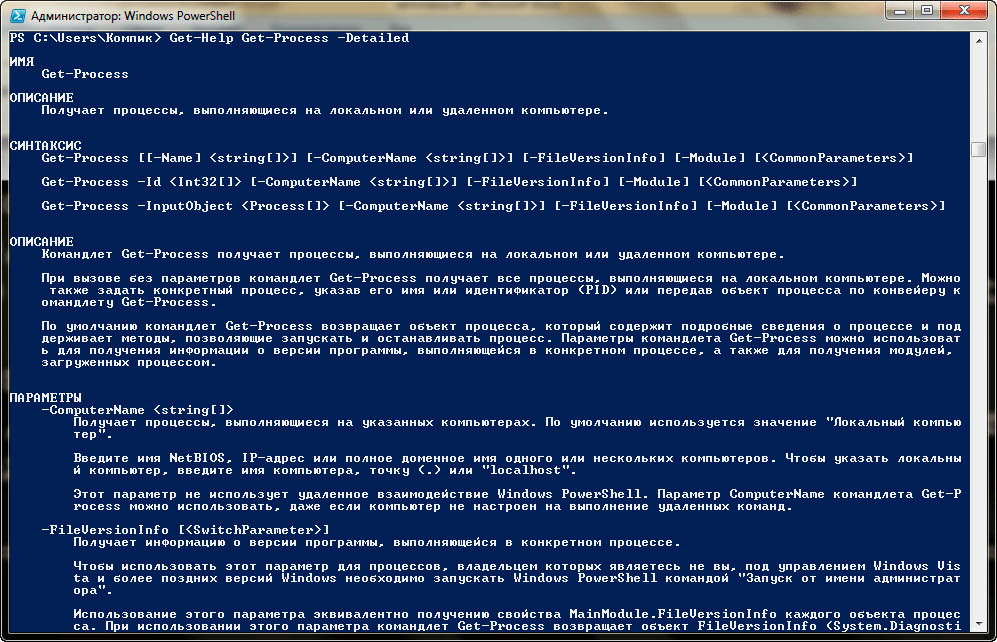
Что умеет этот инструмент администрирования? Много чего. С его помощью системные администраторы и опытные пользователи могут управлять процессами, службами, файловыми хранилищами, аккаунтами и даже серверами. Также оболочка позволяет запускать внешние команды, работать с объектами .NET, COM и XML, проделывать разные трюки и т.п., создавать и выполнять собственные сценарии. Кстати, для написания скриптов в Windows предусмотрена специальная графическая консоль ISE, являющаяся своего рода дополнением к основной оболочке PowerShell.
Как и консоль CMD, оболочка PowerShell имеет свой набор команд, именуемых командлетами. Утилита распознает многие из команд CMD, но в целом синтаксис языка, определения командлетов и их параметров отличаются от того, что пользователи привыкли видеть в обычной командной строке. Кроме того, знакомые команды вроде dir, cd, copy и т.п., прекрасно понимаемые PowerShell, на самом деле являются псевдонимами. Например, команда Dir, служащая для просмотра файловой системы соответствует «родному» командлету Get-ChildItem. Псевдонимы или как принято говорить, алиасы, служат чисто для удобства.
Разобраться с PowerShell начинающему пользователю, особенно если тот незнаком хотя бы с основами обычной командной строки, будет непросто. А руководств и справочников, достаточно понятных и простых для усвоения, не так уж и много. Есть неплохое руководство, написанное Франком Кохом, с которым мы рекомендуем ознакомиться, если вы всё же решитесь приступить к изучению скриптового языка PowerShell. Ну, и конечно, собственная справочная системы оболочки.
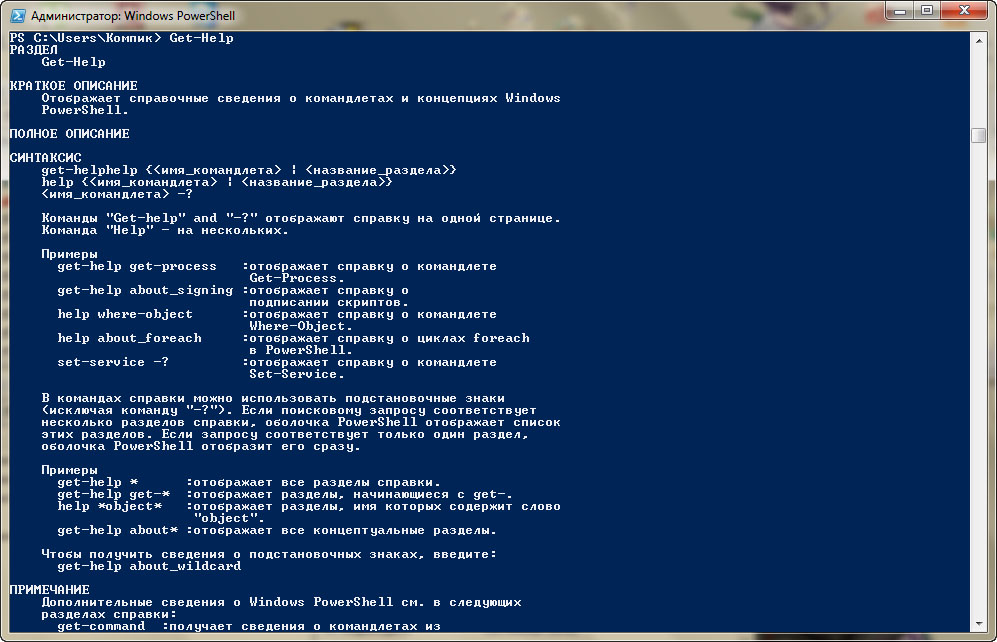
Она мощная и развёрнутая, с множеством конкретных примеров. Пользоваться ей достаточно просто. Основная информация по справочной системы выводится командлетом Get-Help. Командлет Get-Command выводит список всех доступных команд.
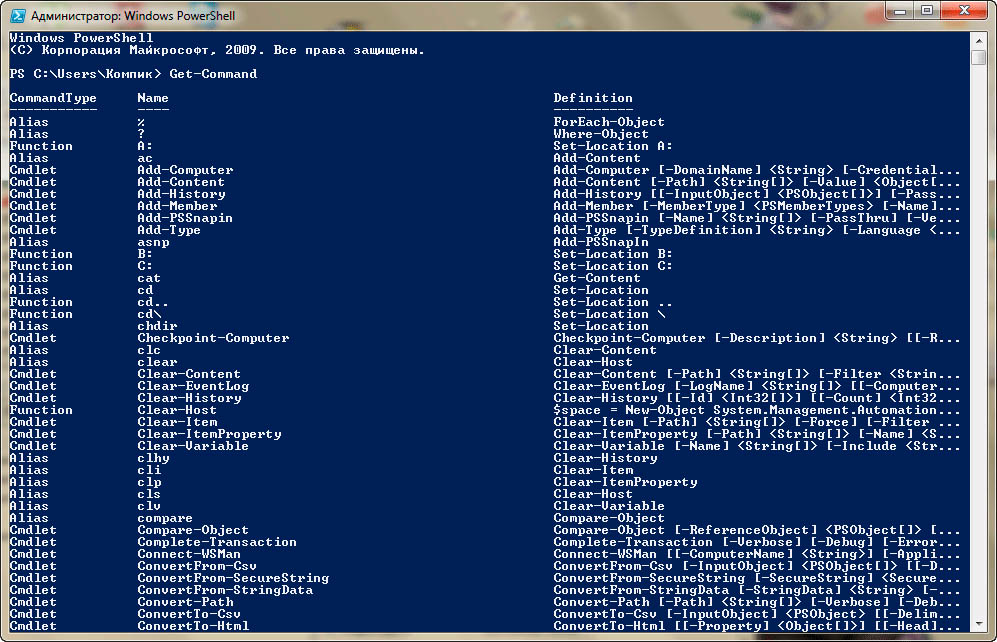
Для получения справки по конкретному командлету или алиасу используется связка get-help командлет. Например, команда get-help get-process выведет основную справку по использованию командлета get-process, отвечающего за вывод списка текущих процессов. Передав же ей параметры –detailed, -examples, -full или –online, можно будет получить самые подробные сведения обо всех его нюансах.
Источник: www.white-windows.ru
Что такое powershell Windows: возможности
Рассмотрим технологию от Microsoft Windows powershell, что это такое, как пишутся сценарий и модули, какие возможности есть у системы.
Почему появился Windows powershell? Пока не было powershell были другие инструменты для автоматизации и администрирования сервисов.
Это командная строка Windows, также Windows Script Host. Однако новый инструмент появился из-за того, что у существующих технологий были свои минусы.
Powershell Windows: возможности
Командная строка Windows имеет возможность выполнять задачи, записывать алгоритм действий, также может сохранить его как скрипт, это bat-файл. Также есть элементы программирования, и что-то похожее на циклы.
Почти все программные продукты с консольным интерфейсом позволяют проводить управление программой с помощью командной строки. Благодаря этому происходит экономия и нет затрат на создание графического интерфейса. Microsoft для Windows Server предлагает пользователям редакцию без графического интерфейса, однако этого мало, потому что у командной строки ограниченные возможности. Там нельзя написать сложную логику для автоматизации процесса, а если это и возможно, то только специалистом, который очень хорошо разбирается в этой системе.
Среди минусов командной строки можно отметить этот факт, что для управления сервером пользователю нужны консольные утилиты программных продуктов. Это еще усложняет использование командной строки для администрирования. Пользователям сложной из-за того, что у утилит разный синтаксис, различаются параметры и методы работы для выполнения задач. Пользователю нужно знать и помнить все эти нюансы, а если попалась нетиповая задача, сначала приходится изучать информацию.
Использование технологии Windows Script Host дает возможность пользователю выполнять административные задачи, которые выполняет командная строка, и автоматизировать их с помощью написания wsh скриптов. Однако здесь можно использовать языки программирования, значит можно использовать сложную логику и алгоритмы.
Так же с помощью этой технологии пользователь управляет продуктами через объектный интерфейс. То есть, Windows Script host лучше и удобнее, чем командная строка. Но не для всех пользователей она подходит, и у неё также есть свои недостатки, с точки зрения администрирования и автоматизации. Пользователь должен обладать знаниями языков программирования, что для некоторых системных администраторов является сложностью. Администраторы хотят использовать простой инструмент администрирования, чтобы можно было выполнять действия, и не углубляться в объекты и модели программных продуктов на языках программирования.
Компания Microsoft столкнулась с необходимостью разработать инструмент администрирования, который бы полностью удовлетворял все потребности пользователей. Это касается возможности администрирования и автоматизации, чтобы пользователям было просто и удобно использовать технологию, и в результате был разработан Windows powershell.
Подробности о софте
Что такое Windows powershell

Windows powershell является языком сценариев, и командной оболочкой Windows, которые были разработаны для администрирования операционных систем Windows, и их конфигурирование.
Powershell работает на основе среды crl и платформы framework. Основное отличие от командной строки, это то, что Windows powershell работает с объектами, командная строка с текстом. У объектов в powershell есть свои свойства и методы, с помощью них происходит управление объектами. Была разработана концепция командлетов, это такая система именования команд «глагол-существительное». Благодаря этой системе администраторы могут быстро упростить свою работу с powershell.
Благодаря Windows powershell системные администраторы имеют возможность:
— иметь доступ к файловой системе
— Управлять реестром и службами
— Управлять процессами, производить настройки операционной системы
-ставить нужное программное обеспечение
— Присваивать роли и компоненты сервера
— можно писать сценарий для автоматизации управления
— также администратор выполняет различные другие задачи.
В Windows powershell есть утилиты и команды, которые администраторы используют наиболее часто, ранее которые запускались из командной строки, например, ipconfig, ping. Это нужно для облегчения процесса перехода пользователей от командной строки powershell.
Ещё для удобства пользователей наиболее частые команды и утилиты имеют синонимы.
Для того чтобы было проще найти команду в powershell, там есть командлет Get-command, благодаря ему пользователи проводят поиск, как глаголу, так и по существительному. Команды сгруппированы между собой в модули, это также помогает быстро и легко найти нужную команду.
После того, как была найдена нужная команда, пользователь имеет возможность открыть инструкцию, как именно работать с этой командой. Для пользователя такая справка очень важна. Также есть специальный командлет get-help, чтобы открыть справку.
Справки в Windows powershell есть разных параметров, то есть пользователь может просмотреть краткую справку, детальную и полную.
А с помощью команды апдейт Help можно обновить справку.
Какие есть версии Windows powershell
Первая версия powershell появилась в 2006 году, это был отдельный дистрибутив, который устанавливался и на следующих версиях операционных систем. Уже в Windows Server 2008 powershell был в виде компонента, который нужно было установить.
С появлением операционной системы Windows 7 и Windows Server 2008 r2, powershell присутствует уже как неотъемлемый компонент системы, это значит, что его не нужно устанавливать.
С каждым обновлением powershell становится более удобным инструментом для пользователей по администрированию. В первом powershell было примерно 130 командлетов, а сейчас их уже более 600.
Язык powershell является объектно-ориентированным скрипт-языком программирования. Пользователи используют его для того, чтобы писать команды управления различными компонентами Windows в оболочке Windows powershell. Также его можно использовать для написания сценариев по автоматизации задач администрирования.
Язык powershell в целом можно назвать полноценным скриптом языком программирования, потому что у него есть программные конструкции, свойственные языкам программирования, это условия, цикл, обработка ошибок, переменные, объекты и массивы. У языка программирования powershell единый синтаксис написания команд, и единая структура именования команд по принципу глагол существительное. Для пользователей это позволяет использовать этот язык как интуитивно понятный.
Оболочка Windows powershell
Оболочка это среда выполнения команд и сценариев на языке powershell. У этой оболочки такие же возможности, как у командной строки. Это хранение истории выполнения команд, возможность настройки внешнего вида, окончание выполнения команд с помощью клавиш ctrl+c, и другие возможности, отличные от командной строки. Пользователям нравится возможность подсветки синтаксиса, которая появилась в последней версии powershell.
Запустить оболочку powershell можно из командной строки, набрав команду powershell. Также можно воспользоваться диалоговым окном «выполнить» и набрав там powershell. Если пользователь использует Windows7, то нужно зайти в Пуск, далее все программы, далее стандартные и выбрать Windows powershell и ещё раз Windows powershell. В Windows 10 нужно зайти в Пуск, далее все программы и выбрать каталог Windows powershell.
Командлеты в powershell
Командлет называется команда в Windows powershell, используя которую можно выполнить взаимодействие с операционной системой, чтобы управлять её объектами. Команды это часть языка powershell. Командлеты работают по принципу «глагол существительное», между ними должен стоять дефис. То есть в начале указывается что делать, а потом через дефис указывается над чем выполняется действие.

Командлеты powershell показывает результат в виде объектов, этим они отличаются от командной строки Windows, когда команды возвращались обратно в виде текста.
Get — добавление данных
Add — добавление данных
У командлетов существует параметры, которые могут помочь конкретизировать действие командлета. Параметры могут быть обязательными и необязательными.
Механизм фонового исполнения заданий
В Windows powershell у пользователей есть возможность фонового исполнения заданий. Когда можно запустить на выполнение команду, это касается команд, которые долго выполняются, в фоновом режиме. Это значит, что после запуска вы возвращаетесь к своей работе и продолжаете выполнять разные действия, и не ждете окончания работы команды. Это возможность будет важна в тех случаях, когда есть необходимость запустить команду, которая работает долгое время.
Задания, которые работают в фоновом режиме, пользователь может ими управлять, посмотреть список этих заданий, остановить их работу, удалить задание, или же посмотреть результат работы.
Источник: windowscomp.ru
Microsoft PowerShell
О программе
Microsoft PowerShell – это многофункциональная оболочка командной строки для Windows, Mac и Linux, которая позволяет управлять файловой системой, реестром и хранилищем сертификатов с помощью команд и сценариев
Что нового
Новое в PowerShell 7.1.5 :
- Новые возможности PowerShell 7.1
- Список изменений (английский, GitHub)
Системные требования
PowerShell 7 в настоящее время поддерживает следующие 64-разрядные операционные системы.
- Windows 8.1 и 10 (включая ARM64)
- Windows Server 2012, 2012 R2, 2016 и 2019
- Ubuntu 16.04/18.04/20.04 (включая ARM64)
- Ubuntu 19.10 (через Snap)
- Debian 9/10
- Red Hat Enterprise Linux (RHEL) и CentOS 7
- Fedora 30 или более поздней версии
- Alpine Linux 3.11 или более поздней версии (включая ARM64)
- macOS 10.13 или более поздней версии
Полезные ссылки
- Windows PowerShell заменяет Командную строку в Windows 10
- Как удалить встроенные приложения Windows 10 с помощью PowerShell
- Как автоматизировать рутинные задачи обслуживания в Windows 10
Подробное описание
PowerShell является достойной многофункциональной заменой для стандартной командной строки Windows. С выходом версии 6, это консольное приложение доступно для пользователей Mac и Linux, а также включает расширенные функциональные возможности. Версию 7 называют «единый настоящий PowerShell», потому что она объединяет Windows PowerShell и PowerShell Core.
PowerShell – это новая кросплатформенная версия оболочки командной строки Windows. PowerShell имеет открытый исходный код и работает на платформе .NET Core, в отличии от предыдущих версий, работающих на .NET Framework. Приложение может получать доступ к функциям командной строки, COM-объектам и библиотекам классов .NET. Это расширяет возможности выполнения различных задач и администрирования системы.
Для упрощения работы и расширения возможностей, используются командлеты (cmdlets) – встроенные в PowerShell команды, выполняющие различные функции. PowerShell Core полностью совместим с Windows PowerShell и вы можете тестировать новые версии, параллельно с установленной рабочей версией.
Другие программы
Microsoft .NET Core
Компоненты для разработки и запуска приложений среды .NET Core
Windows Terminal
Терминал от Microsoft объединяет инструменты CMD, PowerShell и WSL
Рекомендуем

АКЦИЯ
Антибаннер, антифишинг и антитрекинг

БЕСПЛАТНО
Активная защита Protect, защищенный режим

БЕСПЛАТНО
Надежный менеджер паролей

АКЦИЯ
Очистка системы от ПНП и рекламы

ПРОБНАЯ
Источник: www.comss.ru


